SILKYPIX Developer Studio 8 SE Руководство по запуску
5. Настроить изображение (Вспомогательные средства управления)
5-1. Вспомогательные средства управления
Вспомогательные средства управления
В соответствии с назначением, возможна регулировка с помощью различных функций. Щелкните иконку, чтобы отобразить параметр в плавающем окне.
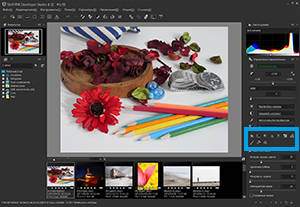
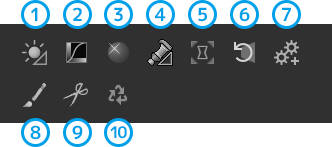
| Название | Общие сведения | |
|---|---|---|
| 1 | Регулировка баланса белого | Возможно точно настроить баланс белого из цветового круга. |
| 2 | Тоновая кривая | Функция, которая может регулировать контраст с помощью графика кривой. |
| 3 | Регулятор светов | Функция восстановления переэкспонированной части и регулировки цвета. |
| 4 | Тонкая регулировка цвета | Функция, которая может регулировать "цветовой оттенок (оттенок)"/ "насыщение(насыщенность)"/ "светлость(яркость)" для каждого цвета, назначенного в цветовом круге. |
| 5 | Регулятор аберрации линзы | Функция корректирующая искажение/ периферийное затемнение / изменение цвета объектива. |
| 6 | Вращение/Цифровой перенос | Функция корректирующая наклон изображения и искажение перспективы, возникающее при съемке на широкоугольный объектив. |
| 7 | Настройки проявления | Установка цветового пространства (цветовое пространство) Adobe RGB и sRGB. |
| 8 | Инструмент для споттинга | Функция удаления пыли и ненужного мусора, который отражен на изображении. |
| 9 | Настройка зоны тримминга | Функция вырезания части изображения и изменения соотношения сторон. |
| 10 | История редактирования | История редактирования записывается. Также существует возможность вернуться к любой части редактирования. |
5-2. Настроить изображение (Вспомогательные средства управления)
Регулировка баланса белого
Выполнить тонкую настройку переместив баланс белого к цвету, указанному в цветовом круге.

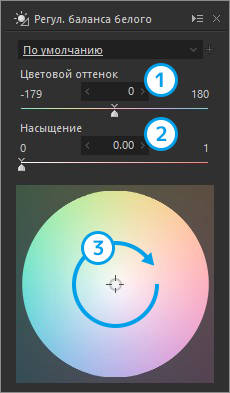




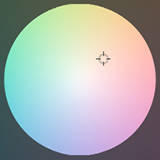

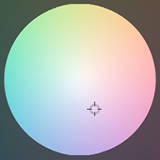
| 1 | Цветовые оттенки | Отрегулировать цветовой тон. |
| 2 | Насыщение | Отрегулировать насыщенность цвета. |
| 3 | Цель баланса белого | Установка произвольного оттенка / насыщенности при помощи мыши. |
Тоновая кривая
Отрегулировать контраст путем рисования кривой на графике.
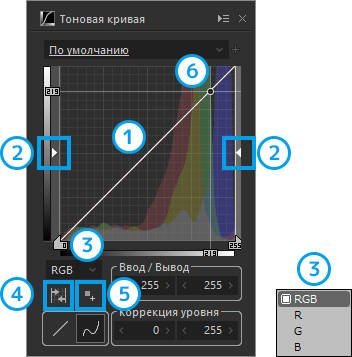
| 1 | Тоновая кривая | Щелчок мышью добавит 6. "Компзиционная точка". |
| 2 | Коррекция уровня | Отрегулировать уровень света / тени, перемещаясь влево -вправо. |
| 3 | Канал | Возможен выбор Каналов RGB/R/G/B. |
| 4 | Автоматическая коррекция уровня | Оценить изображение и выполнить коррекцию уровня автоматически. |
| 5 | Прибавить точку | 6. "Композиционный точка" может быть добавлена в указанную часть экрана предварительного просмотра. |
| 6 | Композиционная точка | Движение мышью может изменить тон. Щелкните правой кнопкой мыши, чтобы удалить. |
1. Тоновая кривая RGB
Отрегулировать контраст путем рисования кривой на графике.





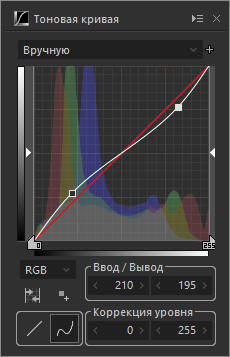
Низкий контраст
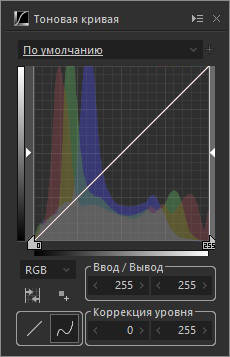
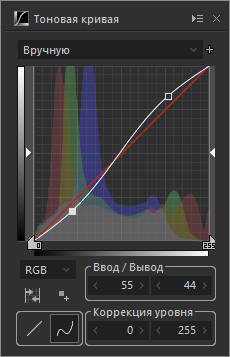
Высокий контраст
2. Коррекция уровня
Настроить уровень света/тени.



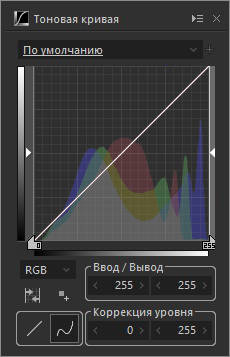
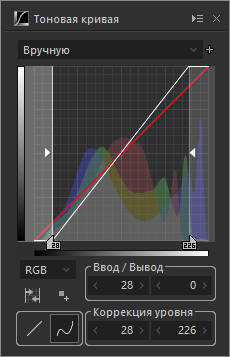
Коррекция уровня
3. Канал RGB
Настроить каждый тон канала RGB.

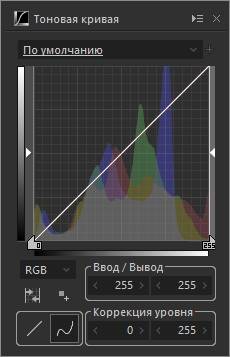


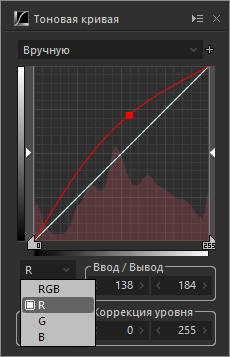
R-канал

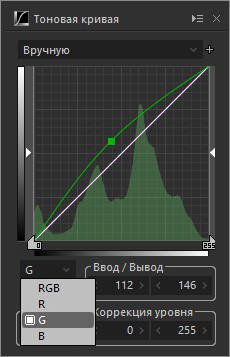
G-канал

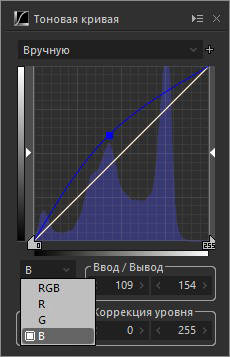
B-канал
4. Прибавить точку
В указанных на экране предварительного просмотра частях, добавить композиционные точки на тоновую кривую.
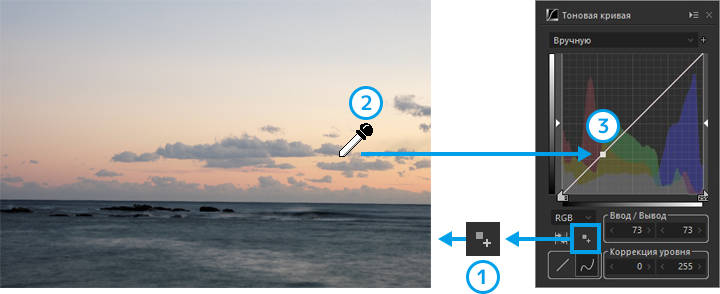
При нажатии кнопки "Прибавить точку" и перемещении курсора мыши на экран предварительного просмотра, курсор мыши принимает форму пипетки. В этом состоянии, 2. "Левый клик по месту, подлежащему настройке", прибавляет на 3. "Тоновую кривую композиционную точку".
Управление параметрами
Настроить цвет переэкспонированной части.
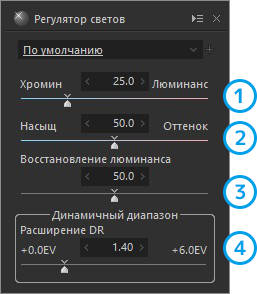
| 1 | Хром / яркость | Настроить воспроизведение либо цвета насыщенной части, либо яркости. |
| 2 | Насыщенность цвета / оттенок | В случае хромина, настроить приоритет либо яркости, либо оттенка. |
| 3 | Компенсация светлости | Воспроизведение переэкспонированной части в градации серого. |
| 4 | Динамичный диапазон | Восстановить цвет и градацию переэкспонироанной части. |
1. Хром / яркость
В случае если какая-либо часть из информации RGB насыщена, правильный цвет не может быть воспроизведен. Настроить воспроизведение либо цвета, либо яркости насыщенной части в хромине /люминансе.

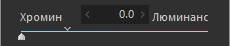
Хромин

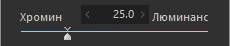

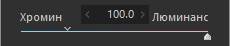
Люминанс


2. Насыщенность цвета / оттенок
Настройка в разделе Насыщенность цвета / оттенок осуществляется в зависимости от того, является ли приоритетом насыщенность или оттенок насыщенной части.

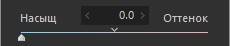
Насыщенность

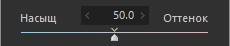

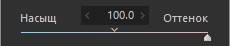
Оттенок


3. Расширение динамичного диапазона
Восстановление цвета и градации переэкспонированной части.





Тонкая регулировка цвета
Возможность настройки "Цветового оттенка/Насыщения/Светлости" для каждого цвета в цветовом круге.
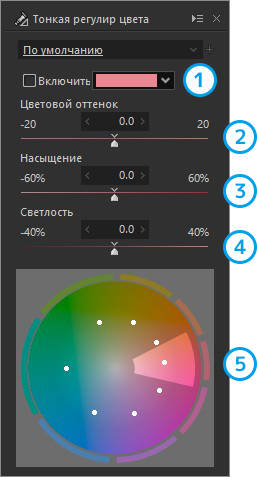
| 1 | Скорректированный оттенок | Выбрать цвет для коррекции |
| 2 | Цветовые оттенки | 1. Отрегулировать оттенок цвета, выбранного с помощью "Скорректированного оттенка". |
| 3 | Насыщение | 1. Отрегулировать насыщенность цвета, выбранного с помощью "Скорректированного оттенка". |
| 4 | Светлость | 1. Отрегулировать яркость цвета, выбранного с помощью "Скорректированного оттенка". |
| 5 | Цветовой круг | Переместите рабочую точку в цветовой круг и отрегулируйте ее. |
Пример настройки
Изображение до настройки

 1. Пример добавления голубого оттенка к "Зеленому" для увеличения насыщенности и яркости изображения.
1. Пример добавления голубого оттенка к "Зеленому" для увеличения насыщенности и яркости изображения.

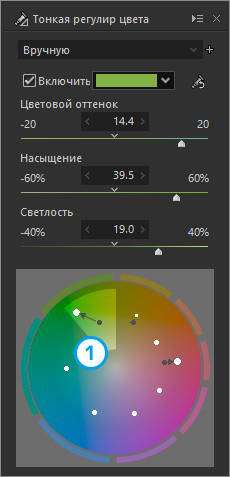
 2. Пример увеличения насыщенности "Желтого" для затемнения изображения.
2. Пример увеличения насыщенности "Желтого" для затемнения изображения.

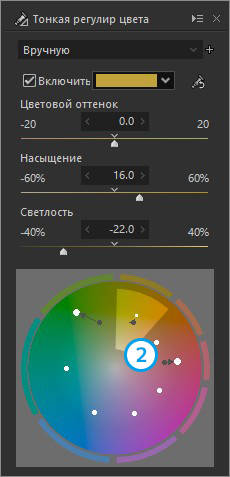
 3. Пример увеличения насыщенности "Красного" для увеличения яркости изображения.
3. Пример увеличения насыщенности "Красного" для увеличения яркости изображения.

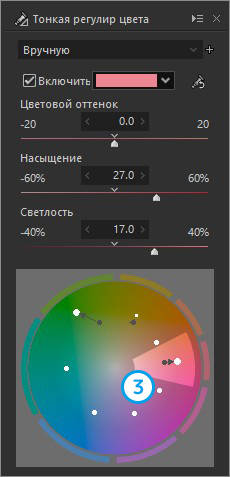
Регулятор аберрации линзы
Коррекция "периферийного затемнения / искажения / смещения цвета" в результате аберрации линзы.

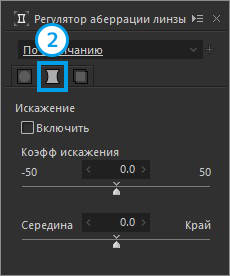
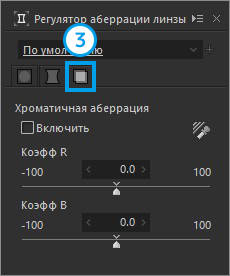
| 1 | Затенение | Коррекция периферийного затемнения. |
| 2 | Искажение | Коррекция искажения линзы. |
| 3 | Хроматичная аберрация | Коррекция смещения красного и зеленого цвета, встречающегося на контуре объекта. |
1. Затенение
Коррекция периферийного затемнения.



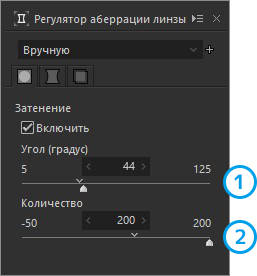
| 1 | Угол | Отрегулировать диапазон коррекции с углом поля линзы. |
| 2 | Количество | Отрегулировать количество коррекции яркости окружающего освещения. |
2. Искажение
Отрегулировать искажение линзы.



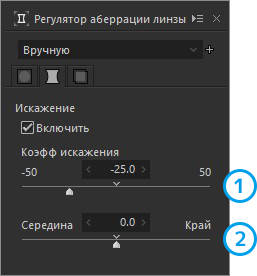
| 1 | Коэффициент искажения | Отрегулировать количество коррекции искажения. |
| 2 | Середина/Край | Решить необходимость приоритета либо центральной части, либо периферийной, для коррекции искажений. |
3. Хроматическая аберрация
Коррекция смещения красного и зеленого цвета, встречающегося на контуре объекта.




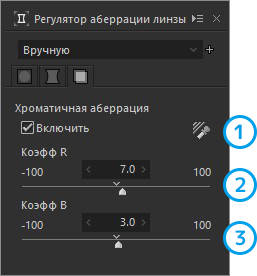
| 1 | Инструмент исправления хроматических аберраций | Укажите часть наибольшего смещения цвета для коррекции хроматической аберрации. |
| 2 | Коэффициент R | Коррекция смещения красного цвета. |
| 3 | Коэффициент B | Коррекция смещения синего цвета. |
Вращение/ Цифровой перенос
Отрегулировать наклон и перспективу изображения.
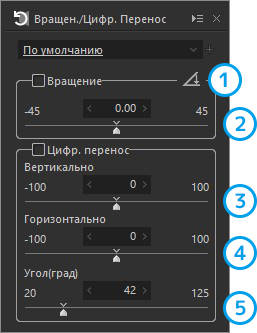
| 1 | Инструменты вращения | Перетаскивание мышью частей, подлежащих вертикальной или горизонтальной корректировке, отрегулирует наклон изображения. |
| 2 | Вращение | Откорректировать наклон изображения. |
| 3 | Вертикально | Откорректировать перспективу вертикально или горизонтально. |
| 4 | Горизонтально | Откорректировать перспективу влево или в право. |
| 5 | Угол | Отрегулировать при вертикальном иди горизонтальном цифровом переносе результата. |
1. Инструменты вращения/Вращение
1. Кликните иконку "Инструмент Вращения" и отрегулируйте наклон изображения путем перетаскивания части, которую нужно сделать вертикальной или горизонтальной, на экране предварительного просмотра. 2. Тонкая настройка производится с помощью "Ползунка вращения".

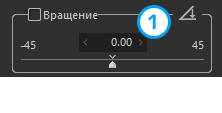

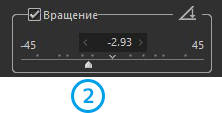

2. Цифровой перенос
Корректировка искажения перспективы изображения. Ниже приведен пример вертикального переноса.

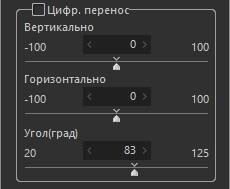

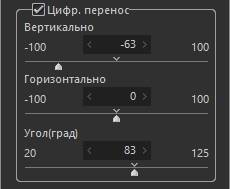

Настройки проявления
Установить цветовое пространство sRGB, Adobe RGB и т. д.
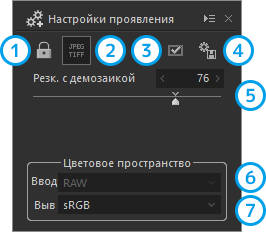
| 1 | Защита | Заблокировать редактирование параметра. |
| 2 | Включить обработку JPEG/TIFF | Переключить настройку использования обработки проявления JPEG или TIFF. |
| 3 | Метка проявления | Метка проявления для выбранного изображения. |
| 4 | Проявление одного кадра | Преобразование выбранного изображения в JPEG или TIFF. |
| 5 | Резкость с демозаикой | Определить точность разложения пикселей во время проявления. Значение по умолчанию изменится в соответствии с чувствительностью ISO во время съемки. |
| 6 | Вводное цветовое пространство | В случае если объектом редактирования является файл JPEG или TIFF, возможен выбор цветового пространства. |
| 7 | Выходное цветовое пространство | В случае вывода JPEG или TIFF (преобразования в JPEG или TIFF), вы можете выбрать цветовое пространство из sRGB или Adobe RGB. |
Инструмент для споттинга
Прикрепляется к датчику изображения и удаляет мусор, который появляется на нем.



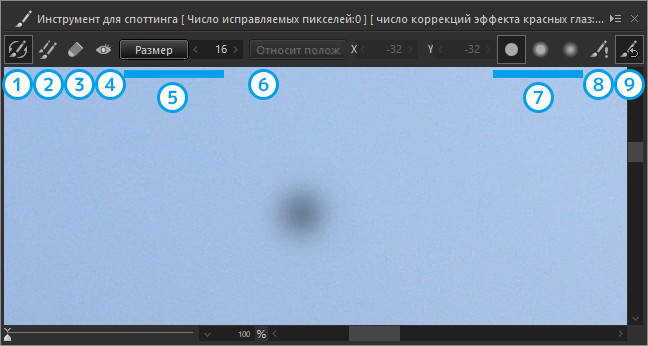
| 1 | Автоматическое стирание | При нажатии на область изображения, появляется ссылка на информацию о нем и мусор удаляется автоматически. |
| 2 | Копия | Скопировать с любого места и удалить мусор. |
| 3 | Ластик | Отменить исправление выделенного места. |
| 4 | Эффект красных глаз | Когда вы нажимаете на место, где из-за освещения появился эффект красных глаз, оно корректируется автоматически. |
| 5 | Размер | Указать размер диапазона коррекции. |
| 6 | Относительное положение | При копировании происходит изменение положения источника копирования и места его назначения. |
| 7 | Эффект | Изменить силу края диапазона коррекции. |
| 8 | Показ области споттинга с подчеркиванием | Выделить измененное место. |
| 9 | Инициализация области споттинга | Инициализация коррекции. |
1. Переместиться в место, где есть мусор.
Переместить рамку, отображаемую на экране предварительного просмотра, на место, где есть мусор. Для перемещения рамки, перетащите центр □ с помощью мыши.
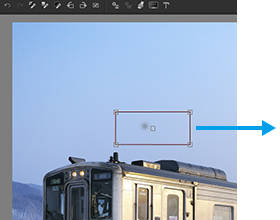
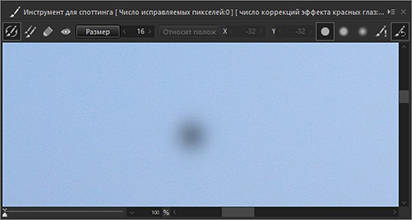
2. Автоматическое стирание
Если подобрать размер ○ под размер мусора, щелчок мыши вызывает ссылку на информацию об изображении и мусор удаляется автоматически.



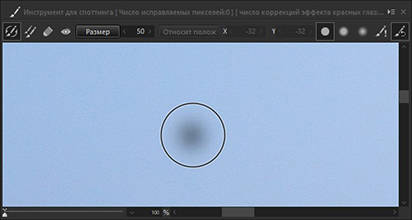
3. Копия
Скопировать изображение с места ◎ и вставить его в ◯, чтобы удалить мусор. Положение ◎ и ○ можно изменить с помощью кнопки относительного положения. Вы также можете изменить позиционную связь между ◎ и ○, удерживая клавишу Ctrl.



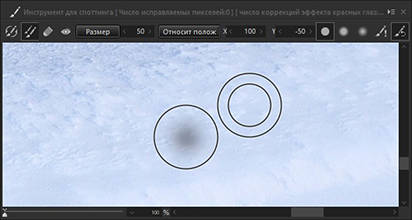
Настройка зоны тримминга
Обрезать изображение с указанным размером и соотношением сторон.



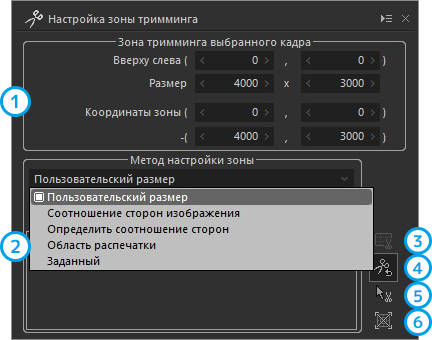
| 1 | Зона тримминга выбранного кадра | Отобразить или установить зону тримминга и размер изображения с цифровым значением. |
| 2 | Метод настройки зоны | Обрезать, сохраняя выбранное соотношение сторон (аспект). |
| Пользовательский размер | Установить зону тримминга со свободным соотношением сторон. | |
| Соотношение сторон изображения | Установить зону тримминга, сохраняя соотношение сторон изображения. | |
| Определить соотношение сторон | Установить зону тримминга с произвольно установленным соотношением сторон (аспект). | |
| Область распечатки | Установить зону тримминга в соответствии с соотношением сторон бумаги выбранной принтером. | |
| Заданный | Установить зону тримминга со стандартным размером соотношения сторон, подготовленным в списке. | |
| 3 | Применить тримминг | При изменении метода настройки зоны примените эту настройку. |
| 4 | Сбросить тримминг | Зона тримминга возвращается в исходное состояние. |
| 5 | Инструменты для тримминга | Зона тримминга устанавливается при помощи перетаскивания мыши на экране предварительного просмотра. |
| 6 | Расширить тримминг | Все зоны, зарегистрированные в данных RAW, подлежат триммингу. |
1. Выбрать настройку зоны тримминга
Выбрать способ указания соотношения сторон изображения подлежащего триммингу.
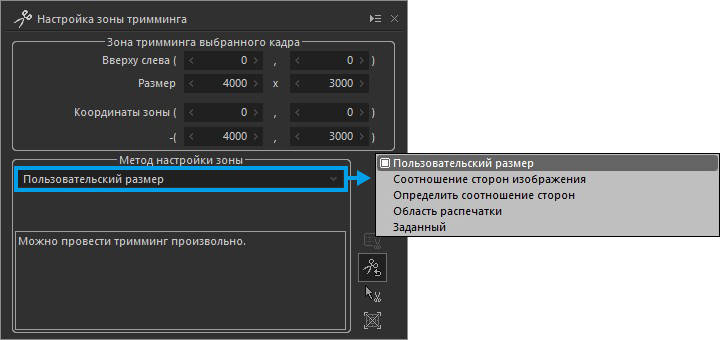
2. Настроить зону тримминга
Настроить зону тримминга на экране предварительного просмотра.
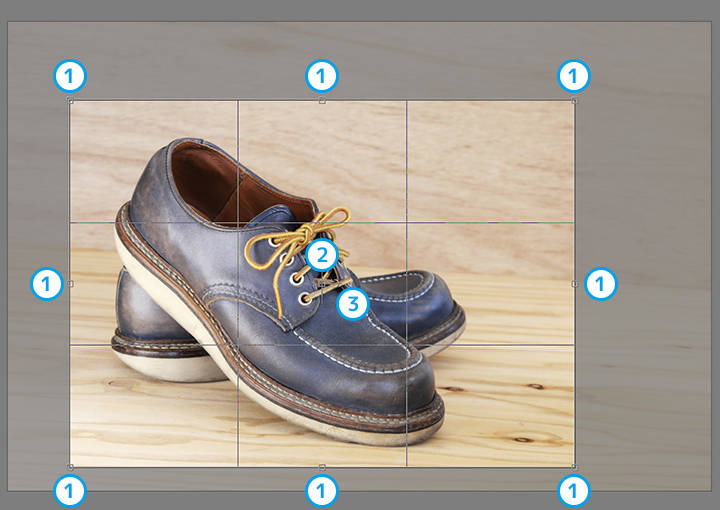
| 1 | Ручка настройки зоны | Настроить зону с помощью перетаскивания мышью. |
| 2 | Ручка перемещения зоны. | Переместить центр зоны с помощью перетаскивания мышью. |
| 3 | Ручка поворота зоны. | Повернуть зону на 90 гр. с помощью клика мышью. |
История редактирования
Возможно возвращение к указанной операции. История редактирования действительна до конца работы приложения.
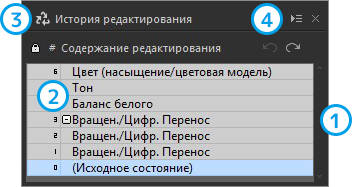
| 1 | Выбрать историю редактирования. | История редактирования регистрируется. Возможно возвращение к операции при помощи клика. |
| 2 | Группа Истории | При редактировании одной и той же категории, история сохраняется в качестве группы в нижней порядке. |
| 3 | Сохранить Историю | В случае превышения указанного размера, история редактирования будет удалена. Сохранив историю, вы можете сохранить определенные изменения редактирования. |
| 4 | Переходы на предыдущие или следующие этапы в истории редактирования | С этапа "1" можно перейти на следующий или вернуться на предыдущий этап редактирования. |




Copyright (C) Adwaa Co.,Ltd. 2004-2025. All Rights Reserved.